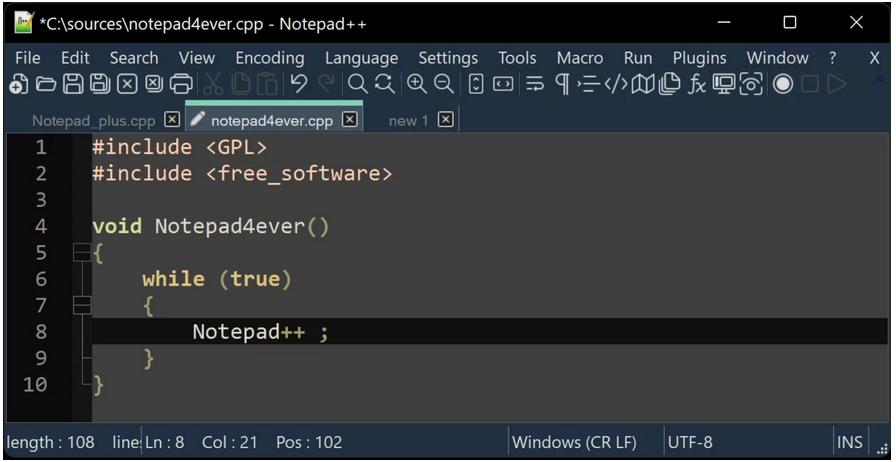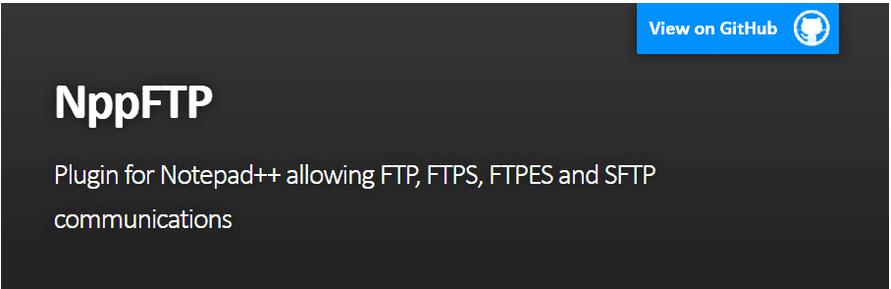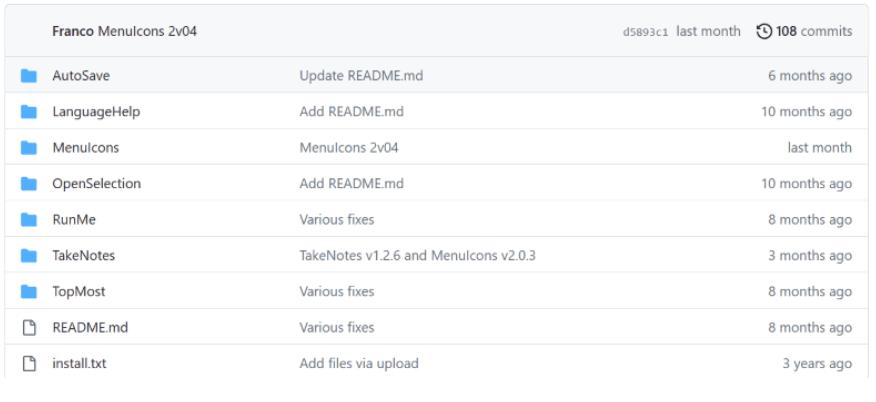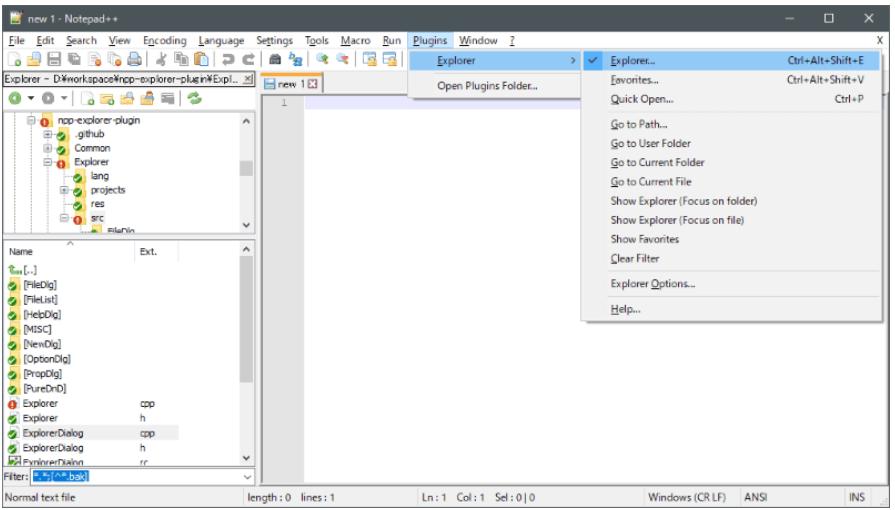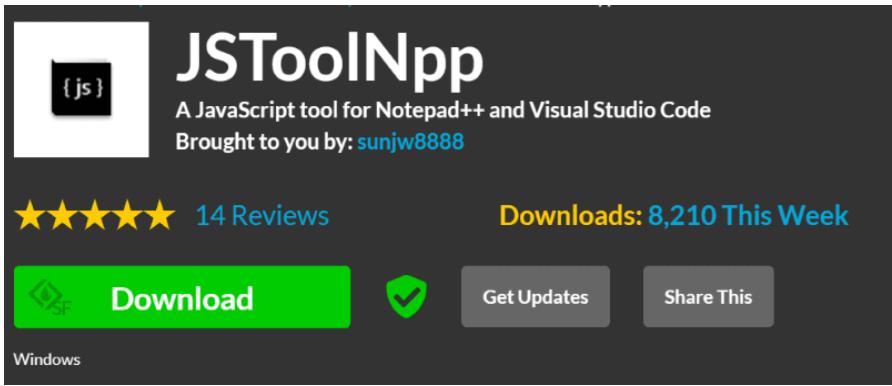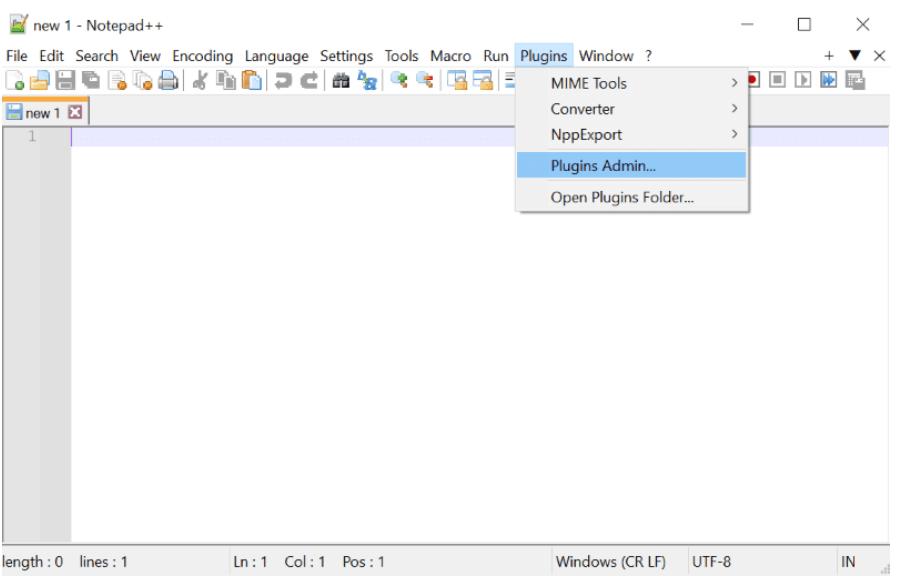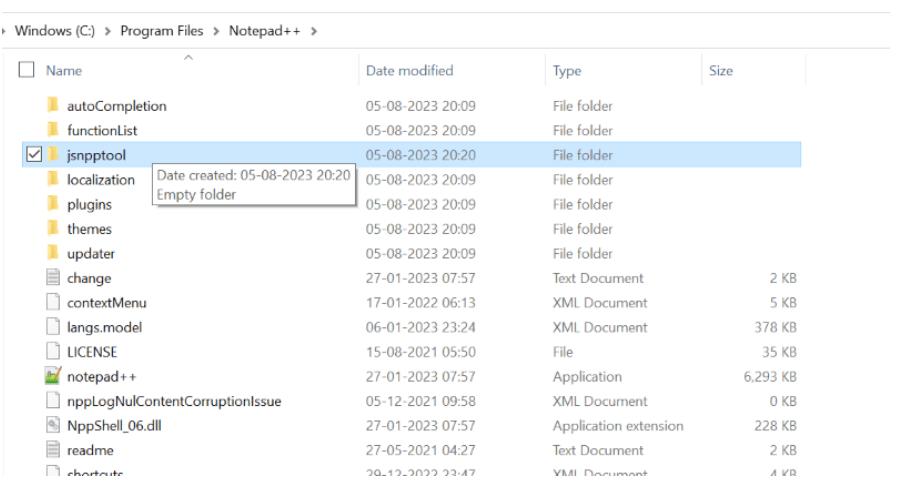6 плагинов для Notepad++ для программистов. Способы их установки

6 плагинов для Notepad++ для программистов. Способы их установки
Notepad++ - это бесплатный текстовый редактор с открытым исходным кодом. Он пользуется популярность среди разработчиков с момента своего выпуска в 2003 году и по сей день.
Это обновленная версия Блокнота Microsoft, которая имеет более мощные функции, такие как настраиваемый интерфейс, простой выбор и вставка строк и столбцов, а также поддержка различных языков программирования и плагинов.
Для тех, кто не знает, что такое плагины, плагины – это специальные модули, которые можно добавить к инструменту, чтобы расширить его функциональные возможности, и, само собой разумеется, возможности взаимодействия с пользователями.
Давайте для начала выясним, для чего вообще нужен Notepad++, и почему его плагины так популярны, а затем перечислим самые полезные плагины и посмотрим, как их можно установить.
Почему именно Notepad++?
Несмотря на то, что существует уйма различных вариантов, Notepad++ является самым популярным текстовым редактором, который используют разработчики, и на то есть несколько причин.
Быстрый и легкий
Это крохотное программное обеспечение, предназначенное для написания кода для некоторых крупных и сложных приложений, занимает всего 4 Мб памяти. Небольшой объем говорит о высокой скорости. Так что, этот редактор кода довольно быстро справляется с созданием и редактированием файлов. Более того, он работает, потребляя минимальное количество системных ресурсов.
Поддержка различных языков программирования
Это идеальный текстовый редактор для разработчиков. Он позволяет создавать код на своем любимом языке программирования. Дело в том, что инструмент может автоматически определять большинство языков, таких как Java, C++, Ruby, HTML и Visual Basic, и подсвечивает их синтаксис, улучшая, таким образом, читаемость кода.
Одновременная работа с несколькими файлами
Вы можете разделить экран и работать в Notepad++ с несколькими файлами одновременно. То есть вы можете открыть разные файлы в нескольких вкладках и по необходимости переключаться между ними.
Расширения
Этот редактор кода имеет несколько плагинов. Вы можете подключить несколько в процессе установки. Более того, вы можете устанавливать ваши любимые плагины извне.
Поддержка большого сообщества
Notepad++ существует уже не одно десятилетие, и, соответственно, обрел довольно большое сообщество разработчиков и пользователей. За счет такого внушительного сообщества Notepad++ остается довольно надежным редактором на протяжении долгих лет.
Для чего нужны плагины Notepad++?
Даже с учетом того, что Notepad++ имеет множество замечательных функций, пользователям могут потребовать более мощные надстройки и возможности, которые, увы, не были встроены в редактор. И вот здесь в ход идут плагины Notepad++.
Плагины однозначно являются отличным способом прокачать функциональные возможности Notepad++, а также возможности взаимодействия с пользователями. Плагины просты в установке и работают вместе с Notepad++, обеспечивая слаженное выполнение различных задач.
Вот примеры некоторых популярных надстроек Notepad++, которые можно получить, установив плагины: автоматическое дополнение кода, подсветка синтаксиса, проверка правильности написания и автоматическое завершение кода.
Более того, плагины помогают повысить эффективность выполнения стандартных задач, автоматизируют выполнения повторяющихся задач и оптимизируют рабочий процесс в Notepad++.
Существует множество различных плагинов, и все они используются для различных целей: некоторые помогают экономить время, некоторые – настроить рабочий процесс, а некоторые добавляют инструменту новые возможности.
Неважно, какой плагин вы рассматриваете, Notepad++ дает вам возможность легко его установить и управлять им. Для этого вы можете либо воспользоваться встроенным менеджером плагинов, либо загрузить плагины самостоятельно. В этой статье мы продемонстрировали оба способа, но для начала давайте посмотрим на список лучших плагинов Notepad++ для программистов.
1. NppFTP
NppFTP – это популярный плагин Notepad++, который добавляет в текстовый редактор возможность использования протоколов FTP/SFTP. Это значит, что с помощью NppFTP вы можете подключаться удаленно и работать с файлами, которые хранятся на разных серверах.
Этот плагин позволяет одновременно подключаться к разным серверам. С его помощью вы можете открывать, редактировать и сохранять файлы на разных серверах, и, что особенно важно, изменения, которые вы вносите, синхронизируются между вашими локальными компьютерами и удаленными серверами в режиме реального времени.
Кроме того, он поддерживает использование коммуникационных протоколов FTP, FTPS, FTPES и SFTP.
Вы можете взять этот плагин из менеджера плагинов, загрузить его последнюю версию с GitHub или установить его самостоятельно.
2. NppSnippets
NppSnippets – это простой в использовании плагин для управления фрагментами исходного кода в Notepad++.
С помощью NppSnippets вы можете без каких-либо проблем создавать и вставлять фрагменты исходного кода в уже существующие документы. Это крайне просто - все равно, что открыть список фрагментов из библиотеки и дважды кликнуть мышкой на нужный фрагмент, чтобы вставить его в документ.
Впрочем, вы можете создавать свои собственные фрагменты исходного кода на различных языках программирования или редактировать уже существующие, кликнув на них правой кнопкой мыши.
Дружественный интерфейс плагина поможет вам в управлении фрагментами в рамках библиотеки. Более того, плагин автоматически предлагает дополнить фрагмент или вставить в него другой.
Его подробная документация поможет вам с легкостью разобраться со всеми нюансами создания и управления фрагментами.
3. NppPlugins
NppPlugins – это набор плагинов, разработанных специально для Notepad++.
В этот набор входит плагин AutoSave, который автоматически сохраняет текущий файл либо сразу же, либо согласно планировщику. А его компонент LanguageHelp позволяет выполнять поиск по определенным ключевым словам в файлах различных форматов.
Плагин TopMost позволяет установить Notepad++ в качестве главного окна для того, чтобы он всегда оставался видимым для вас, даже если на данный момент активны другие приложения.
Если вы не любите придумывать хорошие имена для файлов, то вам понравится плагин TakeNotes от NppPlugins. Он будет генерировать специальные имена файлов, беря за основу имя пользователя, дату и время создания.
Эти плагины находятся в свободном доступе на GitHub.
4. Explorer
Легко просматривать и редактировать файлы в Notepad++ вам поможет плагин Explorer. По сути он добавляет в редактор проводник, который позволяет управлять файлами проекта прямо в Notepad++.
С его помощью вы можете с легкостью создавать папки, перемещаться по файлам и упорядочивать каталоги. Кроме того, этот плагин упрощает копирование и вставку данных, переименование файлов и удаление документов в Notepad++.
Стало быть, если вы часто работаете с несколькими файлами в проекте, то Explorer – это идеальный плагин, который оптимизирует ваш рабочий процесс.
Чтобы установить этот плагин, вы можете воспользоваться бесплатными zip-файлами с GitHub.
5. DSpellCheck
Notepad++ - это про хранение и редактирование файлов. Так почему бы не установить плагин, который может автоматизировать процесс исправления орфографических ошибок в тексте? А вот и он – DspellCheck. Это плагин Notepad++, который, используя различные алгоритмы, находит слова с ошибками и автоматически предлагает вариант исправления.
По умолчанию для проверки текста на орфографические ошибки используется библиотека Hunspell. Но вы также можете установить внешнюю библиотеку Aspell, чтобы получить дополнительные возможности.
Что он умеет?
- Подчеркивает орфографические ошибки
- Предлагает замену слов
- Добавляет слова в пользовательский словарь
- Находит ошибки в комментариях к коду
6. JSToolNpp
Если вы пишете программы на JavaScript и постоянно работаете в Notepad++, то JSTollNpp для вас. Этот плагин упрощает процесс написания программ на JavaScript в Notepad++.
Не стоит забывать, что цель состоит в том, чтобы создать быстро загружаемый сайт, а этого можно добиться, удалив ненужные символы, переменные, комментарии и разрывы строк в коде с помощью функции минификации в JSToolNpp.
Вы можете без проблем обработать JS-файл весом более 10 Мб с помощью дерева JSToolNpp. Вы можете взять этот плагин из Менеджера плагинов или загрузить его с официального сайта. Кроме того, плагин можно установить и для Visual Code Studio.
Как установить плагин Notepad++ с помощью менеджера плагинов?
Шаг 1: Запустите Notepad++.
Шаг 2: Нажмите на вкладку Plugins (Плагины) в верхней строке меню.
Шаг 3: Нажмите Plugins Admin (Управление плагинами).
Шаг 4: А теперь найдите нужный вам плагин во вкладке Available (Доступные).
Шаг 5: Нажмите кнопку Install (Установить), а затем кнопку Yes (Да), чтобы установить плагин в ваш Notepad++.
Все установленные плагины находятся во вкладке Installed (Установленные) рядом со вкладкой Available в Plugins Admin.
Как самостоятельно установить плагин Notepad++?
Шаг 1: Загрузите нужный вам плагин с официального сайта.
Шаг 2: Перейдите в следующую папку: C:\Program Files\Notepad++.
Шаг 3: Создайте в ней новую папку с названием плагина.
Шаг 4: Откройте загруженный плагин и скопируйте все файлы и папки, которые там находятся.
Шаг 5: Вставьте их в новую папку, которую вы создали на Шаге 2.
Вот и все! Вы установили плагин в ваш текстовый редактор. Откройте Notepad++ и нажмите Plugins (Плагины) в верхней строке меню, чтобы убедиться, что плагин, который вы установили самостоятельно, находится в списке.
Заключение
Теперь в вашем распоряжении есть список лучших плагинов Notepad++ для программистов. Мы отобрали их из множества различных плагинов, доступных на просторах Интернета.
Установив подходящие плагины, вы, как разработчик, сможете с легкостью добавить некоторые функции и повысить эффективность Notepad++. Они помогут вам в выполнении вашей повседневной работы.
Получите бесплатные уроки на наших курсах
- Аналитик данных с нуля
- 1С-разработчик с нуля
- Этичный хакинг
- MongoDB для разработчиков и DevOps
- Redis для разработчиков и DevOps